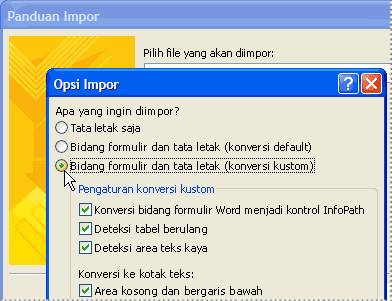Catatan: Kami ingin secepatnya menyediakan konten bantuan terbaru dalam bahasa Anda. Halaman ini diterjemahkan menggunakan mesin dan mungkin terdapat kesalahan tata bahasa atau masalah keakuratan. Kami bertujuan menyediakan konten yang bermanfaat untuk Anda. Dapatkah Anda memberi tahu kami apakah informasi ini bermanfaat untuk Anda di bagian bawah halaman ini? Berikut artikel dalam bahasa Inggris untuk referensi.
Artikel ini menguraikan opsi yang tersedia untuk mengimpor desain formulir dan formulir data dari program lainnya ke Microsoft Office InfoPath. Itu juga menjelaskan opsi untuk mengekspor Templat formulir InfoPath dan data formulir ke format lainnya.
Dalam artikel ini
Opsi untuk mengimpor desain formulir dari program lain
InfoPath menawarkan opsi berikut ini untuk mengimpor desain formulir dari program lainnya ke mode desain.
Mengimpor dokumen Word dan buku kerja Excel Jika Anda menggunakan formulir yang sudah ada, seperti formulir yang Anda buat di Microsoft Office Word, Anda bisa menggunakan panduan impor InfoPath untuk mengonversi bentuk tersebut menjadi Templat formulir InfoPath. InfoPath mencakup dua formulir Templat importir, yang membantu Anda mengonversi buku kerja Microsoft Office Excel yang sudah ada atau dokumen Microsoft Office Word ke Templat formulir InfoPath. Dalam contoh berikut, desainer mengkustomisasi opsi impor untuk dokumen Word.
Mengembangkan pengimpor Templat formulir kustom Jika Anda merupakan desainer atau pengembang Templat formulir yang tingkat lanjut, Anda bisa mengembangkan solusi Anda sendiri untuk mengimpor Templat formulir dari jenis lain formulir elektronik dan dokumen. Kantor ini terjadi luar InfoPath.
Anda juga dapat mengembangkan solusi Anda sendiri untuk mengimpor bentuk kertas dan dokumen yang secara elektronik dipindai dengan menggunakan perangkat lunak pengenalan karakter optik (OCR). Secara default, panduan impor InfoPath mengimpor formulir satu per satu. Jika organisasi Anda memiliki sebuah pustaka yang besar formulir yang sudah ada, Anda bisa mengotomatisasi pengimpor Templat formulir untuk mempermudah untuk mengimpor beberapa formulir sekaligus. Misalnya, jika Anda bekerja untuk organisasi besar yang memiliki ratusan formulir Word yang ada, Anda mungkin memutuskan bahwa hanya membutuhkan waktu dan sumber daya untuk mengotomatisasi pengimpor InfoPath bawaan untuk Word formulir.
Untuk informasi selengkapnya tentang mengembangkan importir Templat formulir kustom, klik MSDN: apa baru untuk pengembang InfoPath link di bagian Lihat juga .
Menggunakan pengimpor Templat formulir pihak ketiga Di situs Microsoft Office Web, Anda mungkin dapat menemukan importir Templat formulir yang dibuat oleh penyedia pihak ketiga. Fungsionalitas Templat formulir dihasilkan bergantung pada pengimpor tertentu. Dalam beberapa kasus, setelah Templat formulir telah diimpor, Anda mungkin perlu membuat secara manual sumber data untuk Templat formulir baru, lalu ikat kontrol pada Templat formulir untuk bidang atau grup di sumber data.
Opsi untuk mengimpor data dari program lain
Formulir data importir membuatnya tersedia untuk pengguna untuk mengisi formulir InfoPath dengan menggunakan data dari file dalam format lain. InfoPath tidak menyertakan importir data apa pun. Namun, penyedia layanan pihak ketiga atau seseorang dalam organisasi Anda sendiri bisa membuat formulir importir data yang pengguna dapat menginstal dan menggunakan. Setelah pengimpor data diinstal di komputer pengguna, pengguna dapat membuka formulir, dan lalu gunakan perintah Mengimpor Data formulir (pada File menu) untuk mengimpor data dari sumber lain ke formulir.
Anda bisa menggunakan opsi berikut ini untuk mengimpor data ke dalam formulir InfoPath.
Mengembangkan pengimpor data kustom Bergantung pada bisnis persyaratan dalam organisasi, desainer perusahaan Anda atau pengembang Templat formulir yang tingkat lanjut mungkin memutuskan untuk menulis pengimpor kustom untuk mentransfer data yang sudah ada dari program lain untuk formulir InfoPath. Kantor ini terjadi luar InfoPath. Misalnya, rencana organisasi Anda untuk mengimpor data yang sudah ada dari kertas asuransi mengklaim formulir ke InfoPath asuransi mengklaim formulir. Untuk mengotomatisasi proses, pengembang di Departemen Teknologi (TI) informasi mungkin desain pengimpor data yang memindai bentuk kertas dan menggunakan pengenalan karakter optik (OCR) untuk menerjemahkan formulir dipindai ke dalam karakter aktual teks. Anda lalu bisa menginstal pengimpor data ini dan menggunakannya secara efisien transfer data dari formulir kertas yang sudah ada ke bidang terkait di formulir InfoPath.
Untuk informasi selengkapnya tentang mengembangkan importir data kustom, klik MSDN: apa baru untuk pengembang InfoPath link di bagian Lihat juga .
Menggunakan pengimpor data pihak ketiga Pada situs Office Web, Anda mungkin dapat menemukan importir data formulir yang dibuat oleh penyedia pihak ketiga. Fungsionalitas formulir dihasilkan bergantung pada pengimpor tertentu.
Opsi untuk mengekspor Templat formulir ke program lain
Anda bisa menggunakan eksportir Templat formulir untuk mengekspor desain Templat formulir InfoPath ke format lain. Jika eksportir Templat formulir kustom yang terinstal, Anda bisa membuka Templat formulir dalam mode Desain, dan lalu klik perintah Ekspor Templat formulir pada File menu. Ini mengekspor desain Templat formulir ke tipe lain formulir elektronik. InfoPath tidak disertakan dengan eksportir Templat bawaan formulir apa pun. Jika Anda ingin mengekspor desain Templat formulir, Anda harus melakukan salah satu hal berikut ini:
Mengembangkan eksportir Templat formulir kustom Bergantung pada bisnis tertentu persyaratan organisasi, desainer perusahaan Anda atau pengembang Templat formulir yang tingkat lanjut mungkin memutuskan untuk mengembangkan solusi kustom untuk mengekspor formulir Templat desain dari InfoPath ke program lain. Kantor ini terjadi luar InfoPath.
Untuk informasi selengkapnya tentang mengembangkan eksportir Templat formulir kustom, klik MSDN: apa baru untuk pengembang InfoPath link di bagian Lihat juga .
Gunakan eksportir Templat formulir pihak ketiga Pada situs Office Web, Anda mungkin dapat menemukan eksportir Templat formulir yang dibuat oleh penyedia pihak ketiga.
Opsi untuk mengekspor data ke program lain
Jika Anda ingin mengekspor data dari formulir InfoPath ke format lain, Anda dapat melakukan salah satu hal berikut:
Mengekspor data formulir ke Excel Anda dapat mengekspor data dalam formulir InfoPath ke buku kerja baru di Microsoft Office Excel 2007. Ini memungkinkan Anda untuk dengan cepat memfilter, mengurutkan, menganalisis atau membuat bagan dari data formulir. Anda bisa mengekspor data dari satu bentuk sekaligus atau dari beberapa bentuk sekaligus. Anda dapat mengekspor semua data dari satu atau beberapa formulir atau pilih data tepat yang ingin Anda ekspor. Juga dimungkinkan untuk mengekspor data dari formulir InfoPath email yang disimpan di folder Formulir InfoPath di Microsoft Office Outlook 2007 atau yang disimpan di pustaka dokumen di situs yang menjalankan Microsoft Windows SharePoint Services.
Mengekspor formulir InfoPath email sebagai file XML Selain mengekspor data formulir dari formulir InfoPath satu atau beberapa email ke buku kerja Microsoft Office Excel 2007, Anda bisa mengekspor formulir InfoPath email sebagai file XML individual yang bisa disimpan dan dibuka nanti dengan menggunakan InfoPath atau penyimpanan data, atau alat analisis data yang mendukung XML, seperti Microsoft Office Access atau Excel.
Mengekspor data ke format tetap-tata letak Untuk menyimpan jepretan layar formulir diselesaikan dalam format tetap-tata letak, Anda dapat mengekspor formulir ke dalam format berikut ini.
-
Portable Document Format (PDF) PDF adalah format file tetap-tata letak, elektronik yang mempertahankan pemformatan dokumen dan berbagi file. PDF format membantu memastikan bahwa ketika file berada ditampilkan secara online atau dicetak, mempertahankan persis format yang Anda dimaksudkan, dan bahwa data dalam file tidak dapat diubah dengan mudah. Format PDF juga berguna untuk dokumen yang akan direproduksi menggunakan metode pencetakan komersial.
-
XML Paper Specification (XPS) XPS adalah format file tetap-tata letak, elektronik yang mempertahankan pemformatan dokumen dan berbagi file. XPS format membantu memastikan bahwa saat file itu ditampilkan secara online atau dicetak, mempertahankan persis format yang Anda dimaksudkan, dan bahwa data dalam file tidak dapat dengan mudah diubah.
Catatan: Anda bisa menyimpan sebagai file PDF atau XPS dari Sistem Microsoft Office 2007 program hanya setelah Anda menginstal add-in. Untuk informasi selengkapnya, lihat Mengaktifkan dukungan untuk format file lainnya, seperti PDF dan XPS.
Mengekspor data sebagai halaman Web baca-saja Saat pengguna mengisi formulir InfoPath, mereka dapat menggunakan fitur ekspor ke Web untuk menyimpan formulir mereka sebagai halaman Web File tunggal (MHTML). Format ini memungkinkan pengguna yang tidak memiliki InfoPath terinstal di komputer mereka untuk menampilkan formulir yang diselesaikan di Web browser, tapi tidak memungkinkan mereka untuk mengisi atau mengubah formulir.